
Az Üzenetek és a Mail használata a Mac Fotók appjából származó fotók megosztására
Az Üzenetek appal közvetlenül a Fotók appból is elküldhet legfeljebb 10 fényképet. A megosztáshoz az Üzenetekkel, be kell jelentkeznie az Üzenetekbe Apple ID-jával.
A Mail app segítségével fotóit közvetlenül a Fotók appból is elküldheti e-mailben.
Bejelentkezés az Üzenetek appba
A Macen nyissa meg az Üzenetek appot.
Válassza az Üzenetek > Beállítások lehetőséget, majd kattintson az iMessage elemre.
Adja meg az Apple ID-ját és a jelszavát, majd kattintson a Tovább lehetőségre.
Zárja be a beállítások ablakot.
Fotók megosztása az Üzenetek használatával
A Mac Fotók appjában
 válasszon ki maximum 10 fotót, amelyeket meg szeretne osztani.
válasszon ki maximum 10 fotót, amelyeket meg szeretne osztani.A címzettek lejátszhatják az Üzenetek segítségével küldött Live Photo felvételekhez tartozó videókat.
Kattintson az eszközsor Megosztás gombjára
 , és válassza az Üzenetek lehetőséget.
, és válassza az Üzenetek lehetőséget.Adjon meg egy vagy több e-mail-címet vagy telefonszámot, vagy kattintson a Hozzáadás
 gombra, majd válassza ki a kívánt személyeket a Kontaktokból.
gombra, majd válassza ki a kívánt személyeket a Kontaktokból.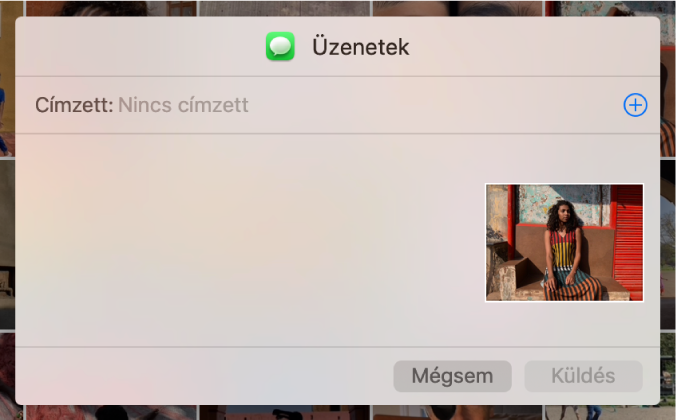
Ha kívánja, egy szöveges üzenetet is írhat a fotók mellé.
Kattintson a Küldés elemre.
A Mail használata fotók megosztására
Ha a fotókat a Mail appel küldi el e-mailben, akkor a Fotók app az üzenetet a Mail beállításaiban elsőként felsorolt fiókból fogja elküldeni. Ha más e-mail fiókok is be vannak állítva a Mail beállításaiban, akkor kiválaszthatja, melyik e-mail fiókból szeretné elküldeni az üzenetet.
Ha a Mail appel küld Live Photót, azt a rendszer csak állóképként küldi át.
Tipp: Ha több fájlt vagy nagyméretű fájlokat kíván elküldeni, akkor azt a Mail Drop segítségével teheti meg. A Mail Drop használatához be kell jelentkeznie az iCloudba. A Mail Drop segítségével akár 5 GB méretű mellékleteket is küldhet közvetlenül a Mail appból Macen, vagy az icloud.com/mail oldalról Mac vagy PC gépen. A szolgáltatás támogat minden fájltípust, és a mellékletek nem számítanak bele az iCloud-tárhely korlátozásába.
A Mac Fotók appjában
 válassza ki a fotókat, amelyeket el szeretne küldeni.
válassza ki a fotókat, amelyeket el szeretne küldeni.A fotókönyvtárban vagy albumokban található képeket elküldheti, a diabemutatók vagy egy projektek fotóit azonban nem.
Kattintson az eszközsor Megosztás gombjára
 , és válassza a Mail lehetőséget.
, és válassza a Mail lehetőséget.A Mail megnyit egy üzenetet, amelyhez már csatolva vannak a fotók.
Adja meg a címzett e-mail címét a Címzett mezőben, majd adja meg a tárgysort a Tárgy mezőben.
Írjon be üzenetet, és igény szerint válasszon képméretet a Kép mérete felugró menüben, majd kattintson a Küldés gombra.